zabbix 文档 3.4
5.zabbix 快速入门
1 登录和配置用户

用户名 : Admin
密 码 : zabbix
- 防止暴力袭击
在连续五次失败登录尝试的情况下,Zabbix界面将暂停30秒,以防止暴力和字典攻击。
成功登录后会显示失败登录尝试的IP地址。
- 添加用户
要查看有关用户的信息,请转到 管理→用户 。
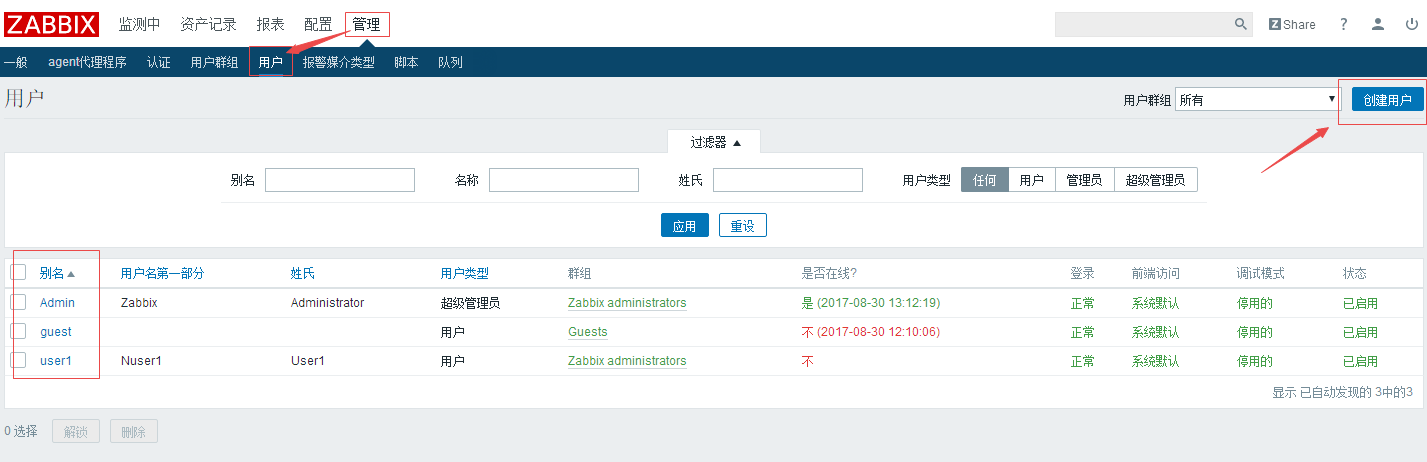
最初只有两个用户在Zabbix中定义。
“管理员”用户是一个Zabbix超级用户,具有完全的权限。
'Guest'用户是一个特殊的默认用户。如果您没有登录,则您使用“访客”权限访问Zabbix。默认情况下,“guest”对Zabbix对象没有权限。
要添加新用户,请单击右上角 创建用户 。
在新的用户表单中,确保将用户添加到现有用户组之一,例如“Zabbix administrators”。
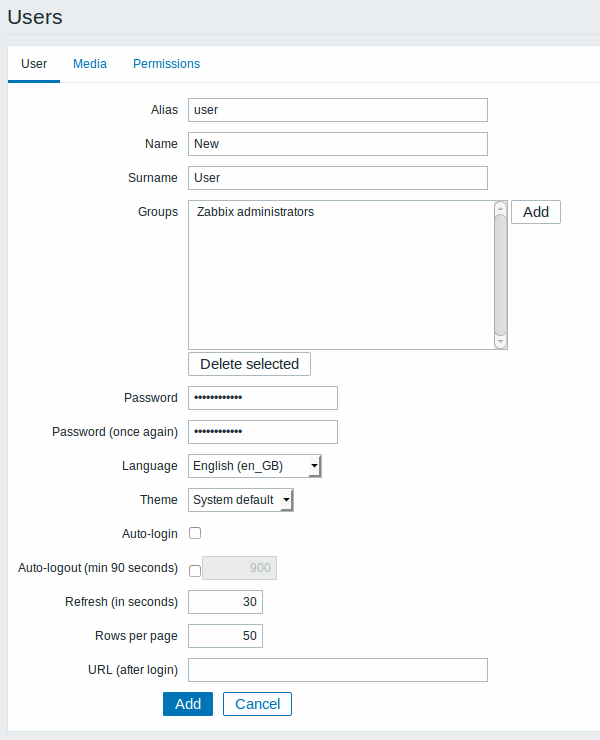
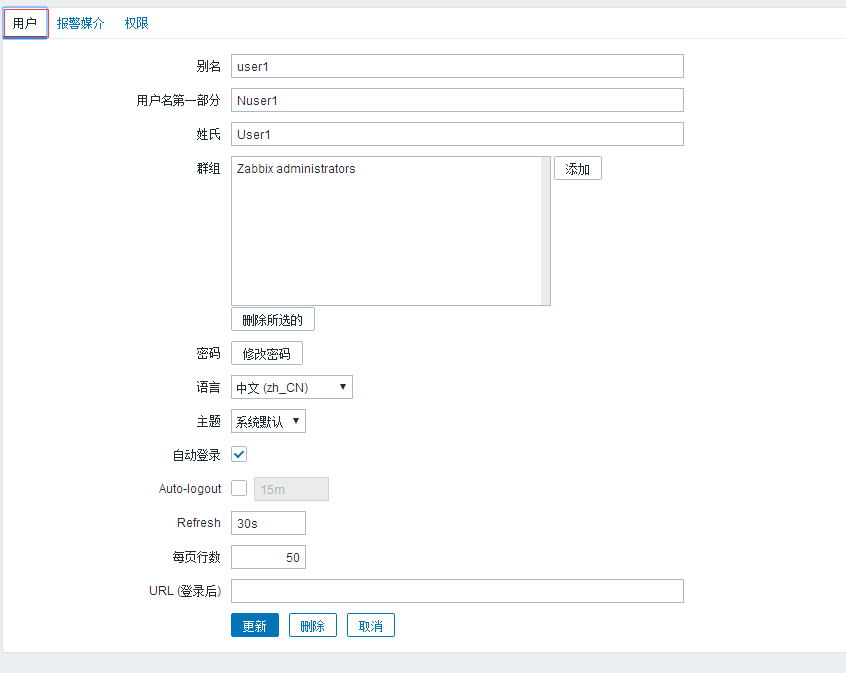
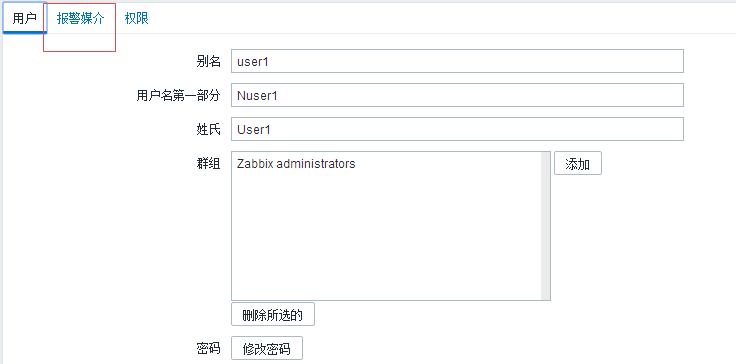
默认情况下,新用户没有为其定义媒体(通知传递方法)。要创建一个,请转到 “媒体” 选项卡,然后单 添加 。
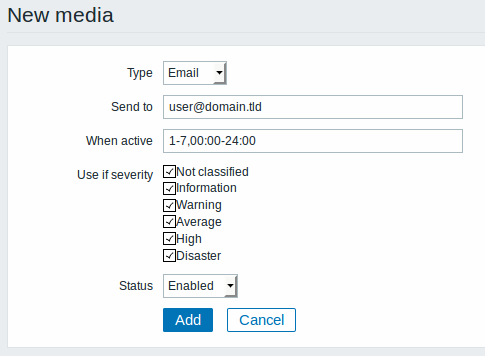
在此弹出窗口中,输入用户的电子邮件地址。
您可以指定介质处于活动状态的时间段(请参阅时间段规格页面以了解格式的描述),默认情况下介质始终处于活动状态。您还可以自定义介质将处于活动状态的触发严重性级别,但现在将其全部启用。
单击添加,然后单击用户属性窗体中的添加。新用户出现在用户列表中。
添加权限
默认情况下,新用户无权访问主机。要授予用户权限,请单击 “ 组” 列中的 用户组(在本例中为“Zabbix administrators”)。在组属性表单中,转到权限选项卡。
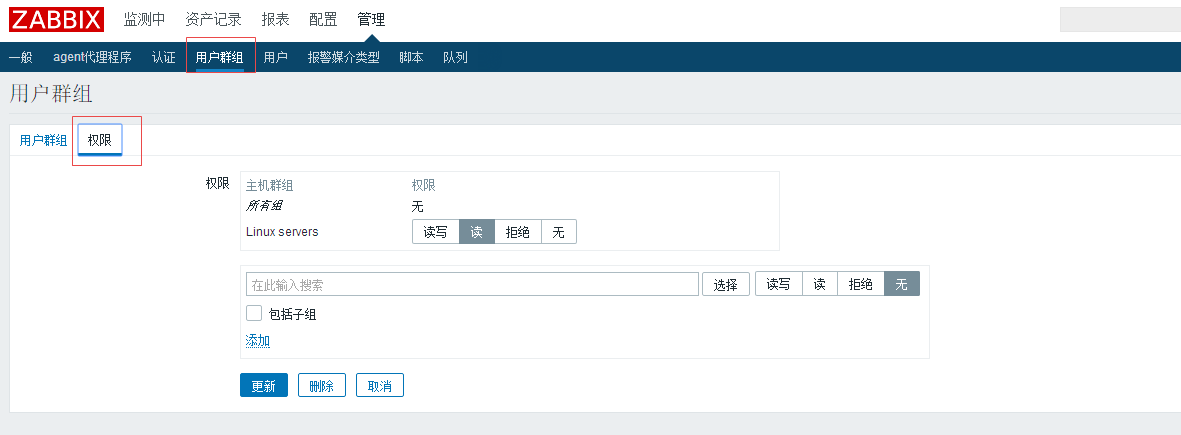
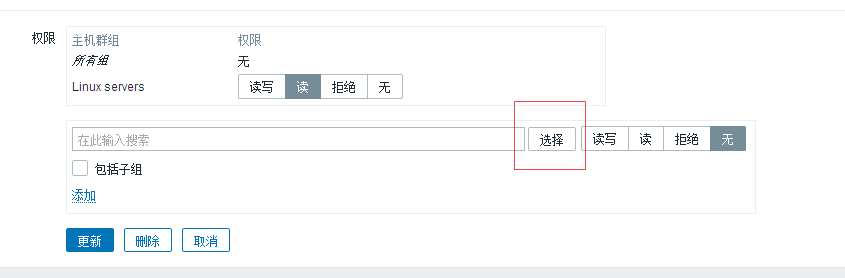
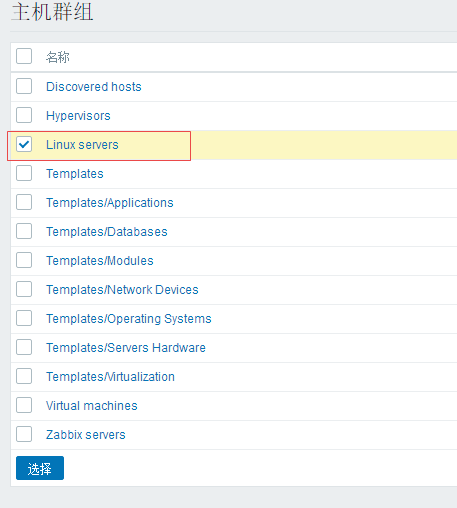
在此弹出窗口中,标记 'Linux servers' 旁边的复选框,然后单击 选择。Linux servers 应显示在选择字段中。单击 “读取” 按钮设置权限级别,然后单击添加将组添加到权限列表。在用户组属性表单中,单击 更新。
在Zabbix中,主机的访问权限分配给用户组,而不是单个用户
2 新主机
Zabbix中的主机是 被监视的联网实体(物理,虚拟)。Zabbix中 “主机” 的定义是非常灵活的。它可以是 物理服务器,网络交换机,虚拟机或某些应用程序。
添加主机
有关Zabbix中配置的主机的信息,请参见 配置→主机。已经有一个预定义的主机,称为“Zabbix server”
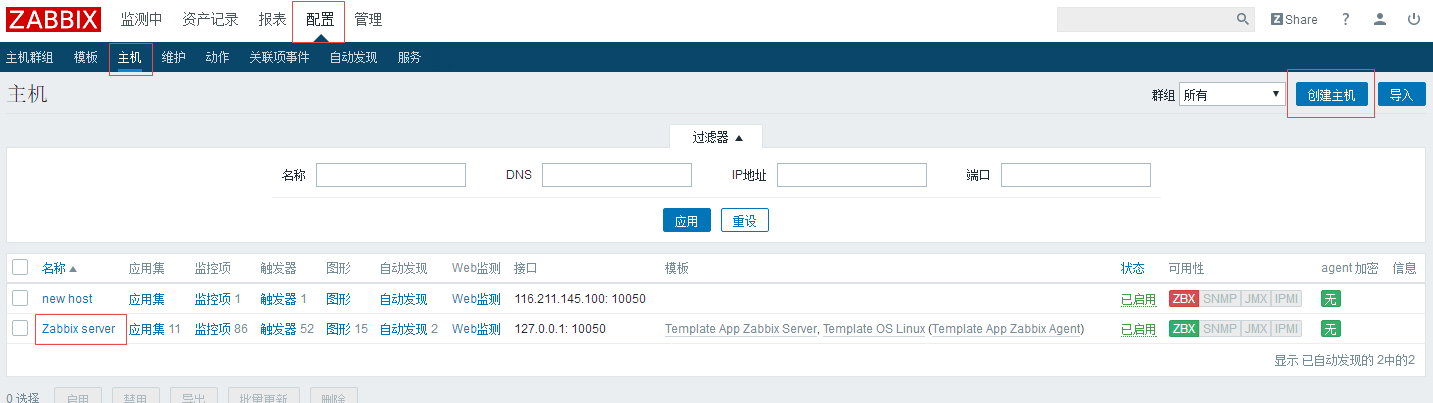
要添加新主机,请单击创建主机。这将向我们介绍主机配置表单。
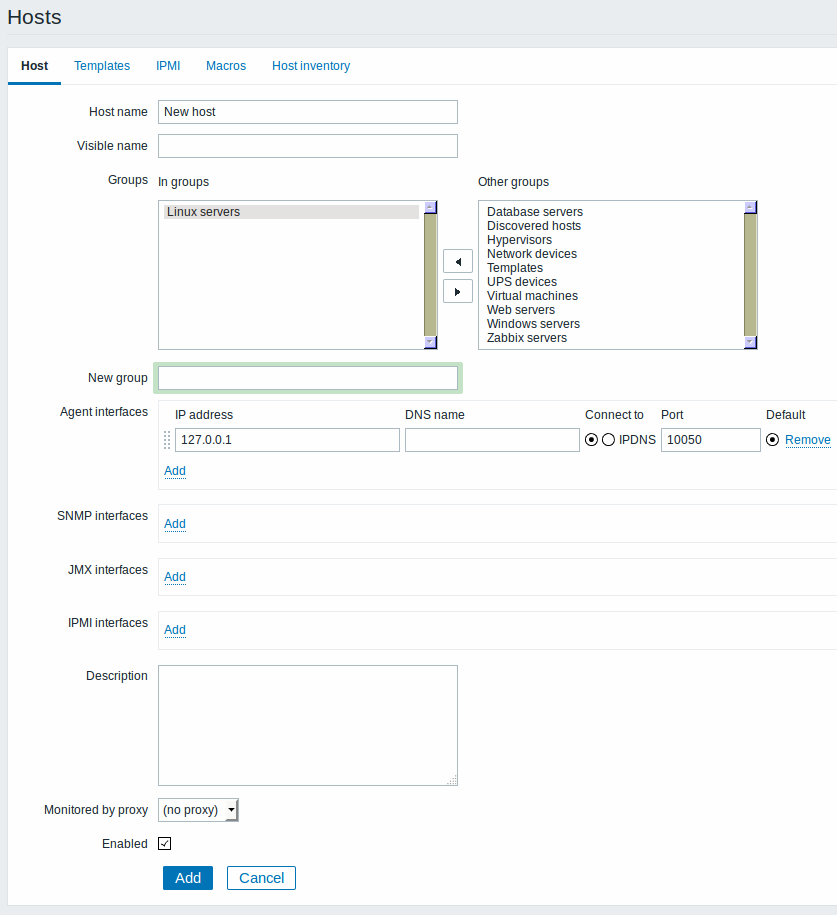

主机名
输入主机名。允许使用字母数字,空格,点,破折号和下划线。
组
从右侧选择框中选择一个或多个组,然后单击«将其移动到“在组中”选择框。
所有访问权限都分配给主机组,而不是单个主机。这就是为什么主机必须属于至少一个组。
IP地址
输入主机的IP地址。请注意,如果这是Zabbix服务器IP地址,则必须在Zabbix代理配置文件“服务器”指令中指定。
完成后,单击添加。您的新主机应该在主机列表中可见。
如果“ 可用性”列中的ZBX图标为红色,则通信中会出现一些错误 - 将鼠标光标移动到其上以查看错误消息。如果该图标为灰色,则至今没有发生状态更新。检查Zabbix服务器是否正在运行,并尝试稍后刷新页面。
3 新项目
项目是在Zabbix收集数据的基础。没有项目,就没有数据 - 因为只有一个项目定义了一个度量标准或什么数据要从一个主机上下载。
添加项目
所有项目都围绕主机分组。这就是为什么要配置我们去 配置→主机 的示例项,并找到我们创建的 “新主机”。
“新主机”行中 的项目链接应显示“0”的计数。单击链接,然后单击创建项目。这将向我们介绍一个项目定义形式。
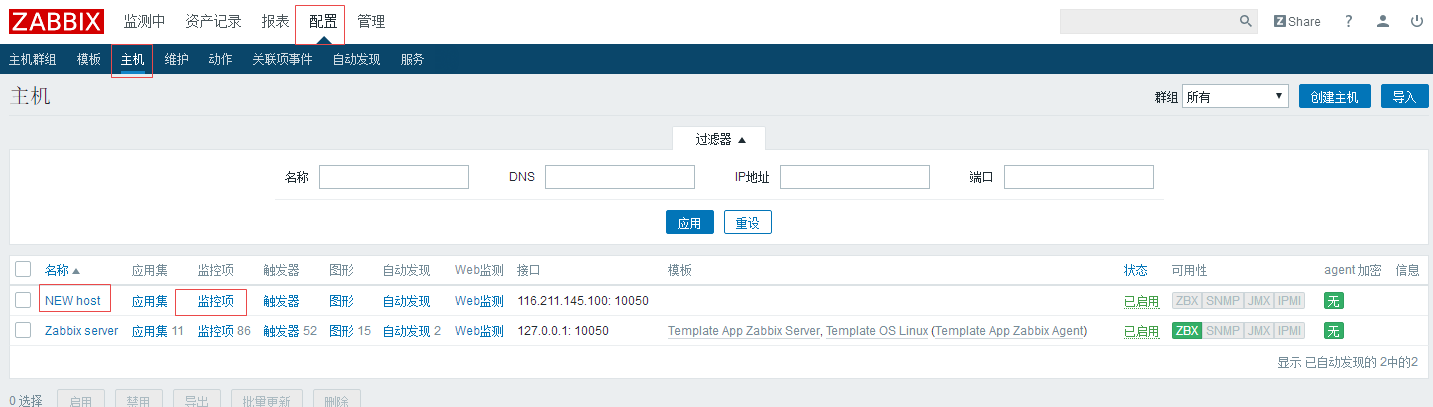
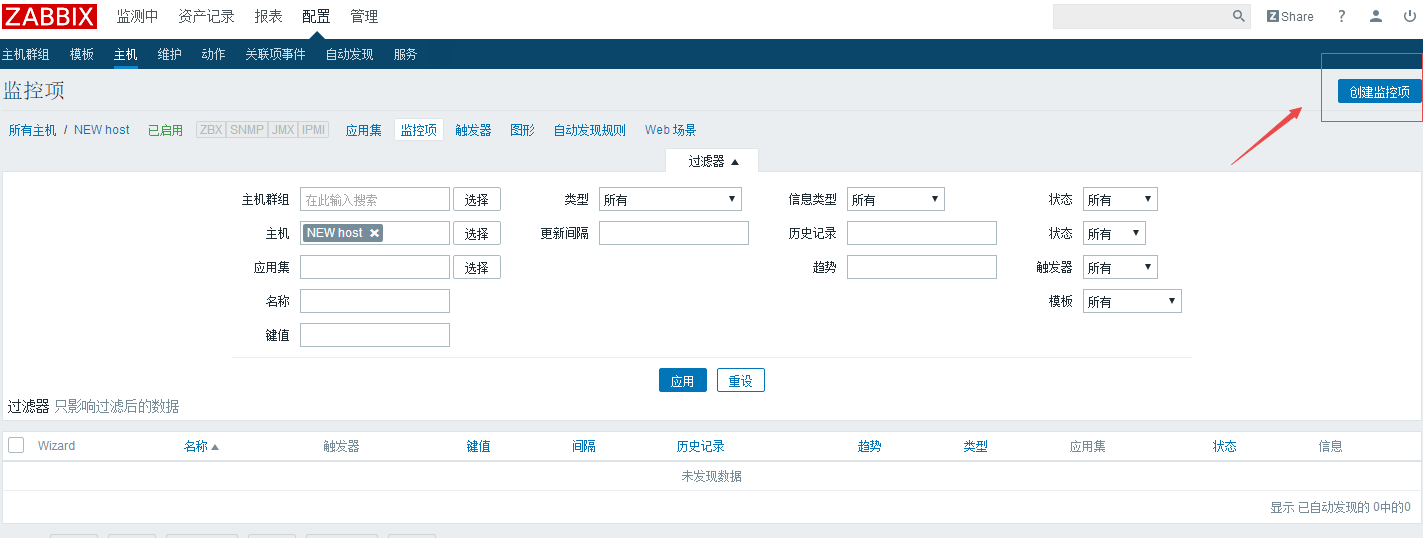
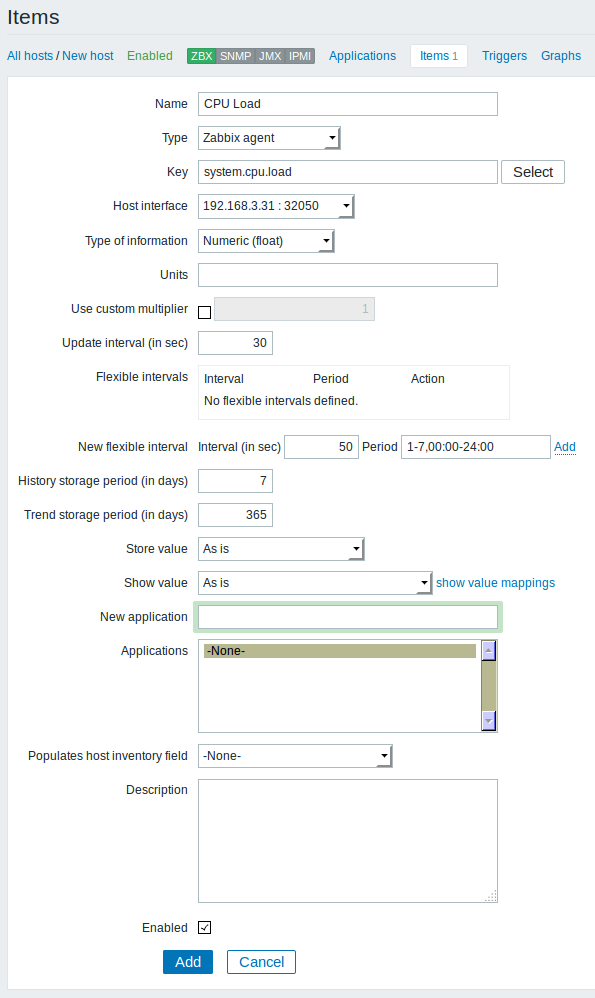
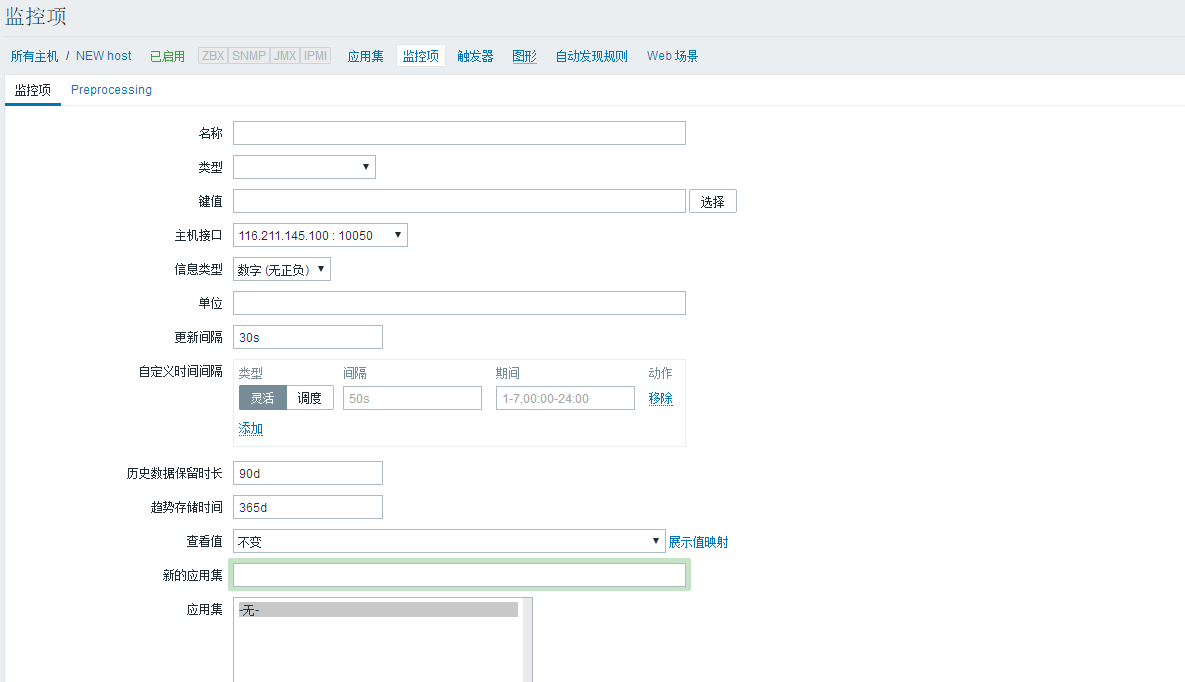
对于我们的示例项目,输入的基本信息是:
名称
输入CPU负载作为值。这将是列表和其他地方显示的项目名称。
键
手动输入system.cpu.load作为值。这是一个标识要收集的信息类型的项目的技术名称。特定的键只是Zabbix代理附带的预定义键之一。
信息类型
在此处选择数字(浮点数)。此属性定义预期数据的格式。
查看数据
定义一个项目,如果它实际上是收集数据,你可能会很好奇。为此,请转到“ 监控”→“最新数据”,点击“ +之前- 其他” -并且预期您的项目将显示数据。
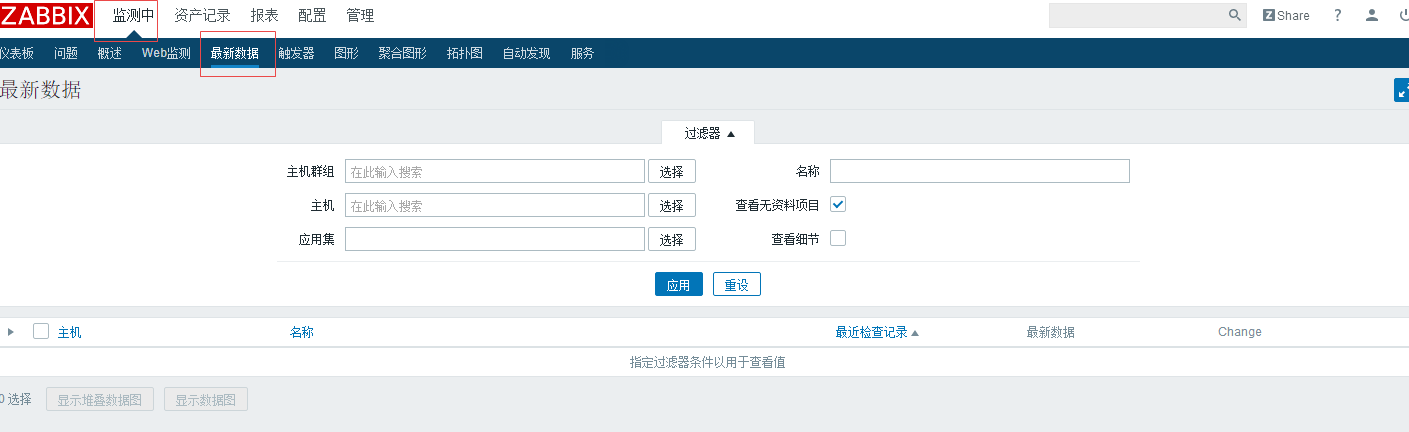
如果您没有在屏幕截图中看到有关该项目的信息,请确保:
您输入的项目“密钥”和“信息类型”字段与截图中完全相同
代理和服务器都在运行
主机状态为“监控”,其可用性图标为绿色
主机在主机下拉列表中选中,项目处于活动状态
图表
随着项目工作一段时间,可能是时候看到一些视觉。任何监视的数字项目都可以使用简单的图形,无需任何其他配置 这些图表是在运行时生成的。
要查看图表,请转到“ 监控”→“最新数据”,然后单击项目旁边的“图形”链接。
4 新触发器
项目只收集数据。要自动评估传入数据,我们需要定义触发器。触发器包含一个表达式,该表达式定义数据的可接受级别的阈值。
如果这一级别超出了传入的数据,触发器将“触发”或进入“问题”状态 - 让我们知道发生的事情可能需要注意。如果该级别再次可以接受,则触发器返回到“Ok”状态。
添加触发器
要为我们的项目配置触发器,请转到 配置→主机,找到“新建主机”,然后单击旁边的触发器,然后单击 创建触发器。这给我们提供了触发器定义形式。

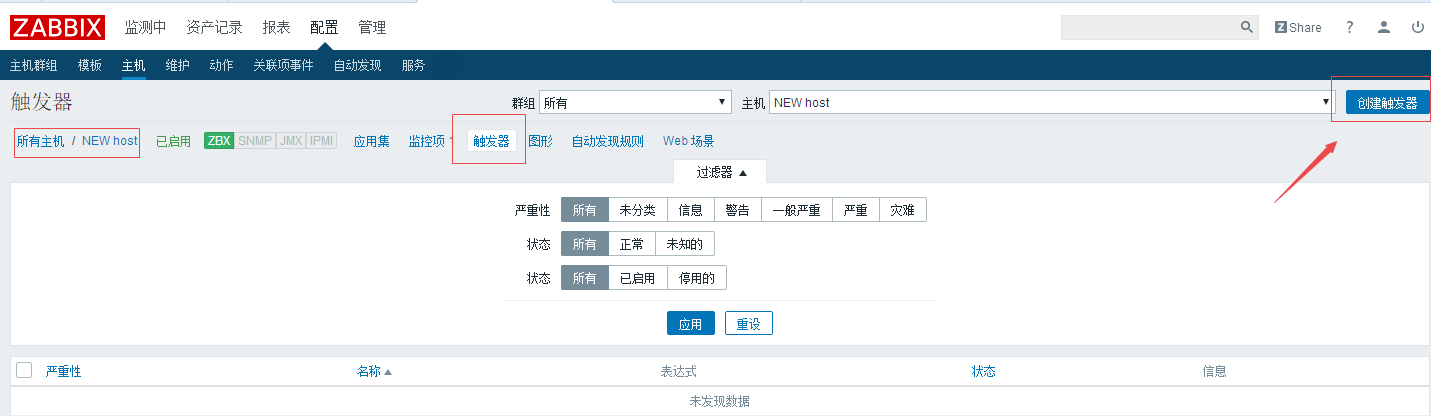
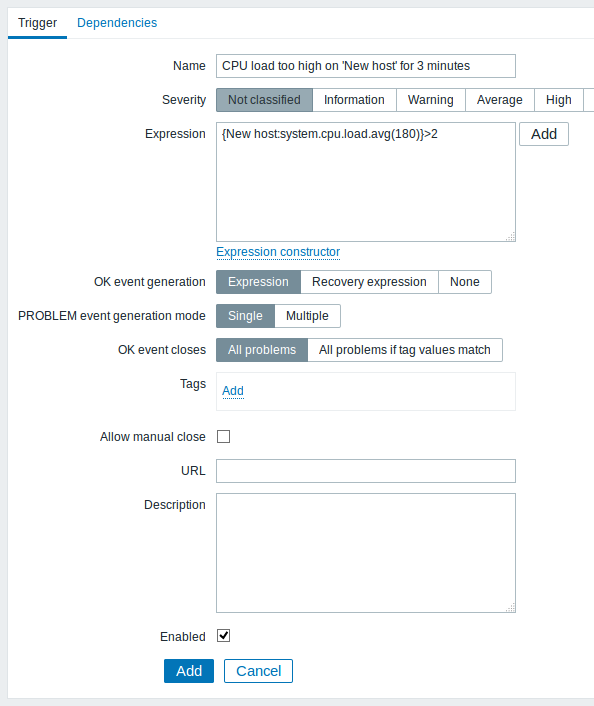
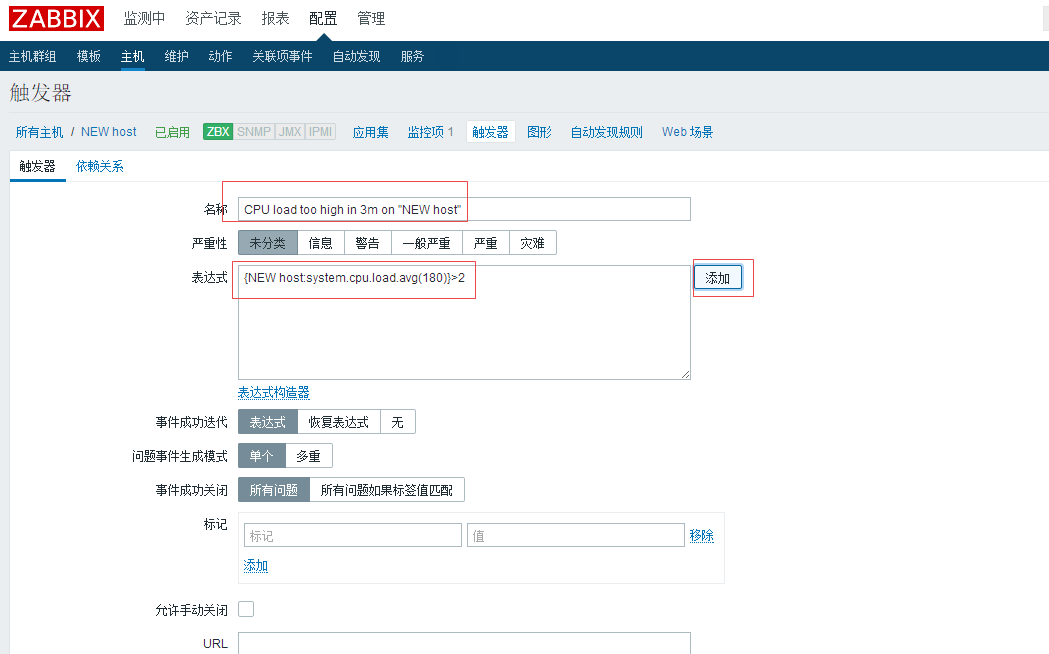
名称
在“新主机”上输入CPU负载太高3分钟作为值。这将是列表和其他地方显示的触发器名称。
表达
输入:{新主机:system.cpu.load.avg(180)}> 2
这是触发表达式。确保表达式被正确输入,直到最后一个符号。这里的项目键(system.cpu.load)用于引用该项目。这个特殊表达式基本上表示当CPU负载平均值3分钟超过2时,会超出问题阈值。您可以更多地了解触发器表达式的语法。
完成后,单击添加。触发器应该出现在触发器列表中。
显示触发状态
定义触发器后,您可能有兴趣查看其状态。
为此,请转到监控→触发器。3分钟左右(我们要求评估平均3分钟),您的触发器应该出现在那里,大概在“状态”列中有一个绿色的“确定”闪烁。

5 接收问题通知
有些项目收集数据和触发器,旨在在遇到问题的情况下“触发”时,即使我们不直接查看Zabbix前端,也可以使用一些警报机制来通知我们重要的事件。
这是通知做的。电子邮件是问题通知最受欢迎的交付方式,我们将学习如何设置电子邮件通知
电子邮件设置
最初,Zabbix 有几种预定义的通知传递方法。电子邮件是其中之一。
要配置电子邮件设置,请转到 管理→媒体 类型,然后在预定义的媒体类型列表中单击 电子邮件。
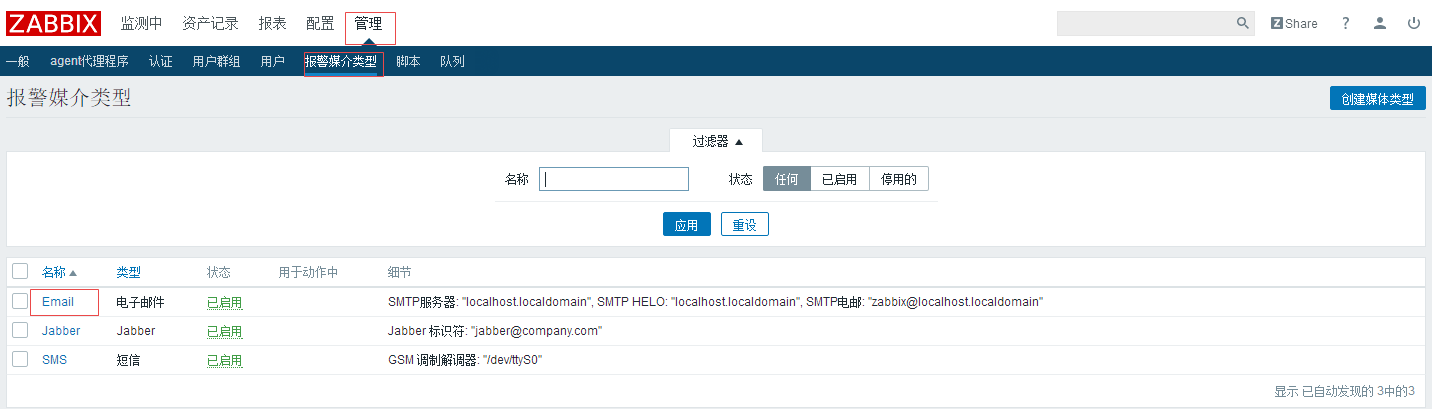
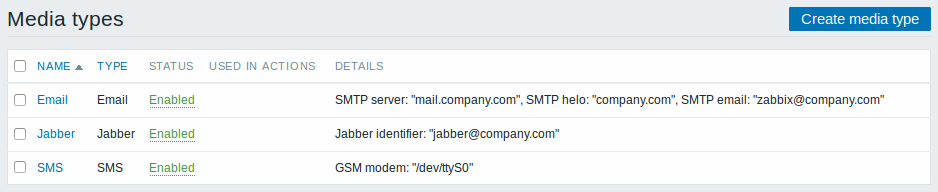
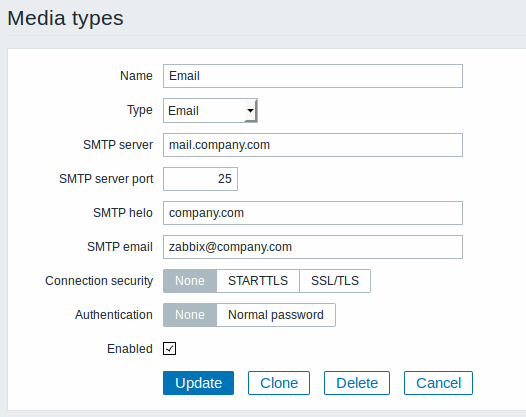
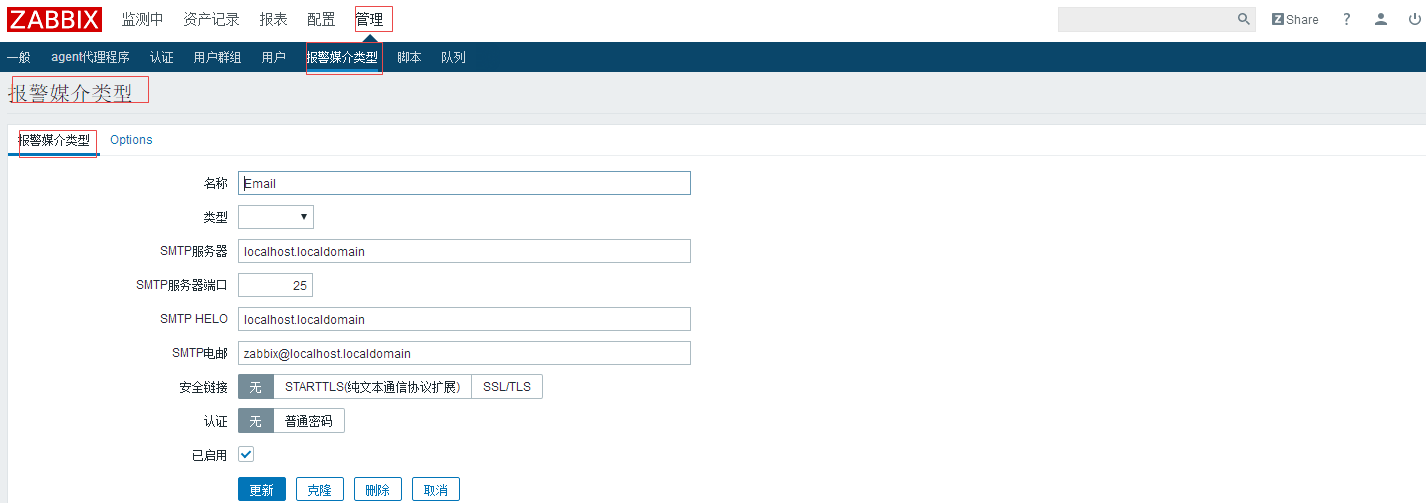
将SMTP服务器,SMTP helo和SMTP电子邮件的值设置为适合您的环境。
SMTP电子邮件”将被用作从Zabbix发送的通知的“From”地址。
准备好时 按 更新。
现在您将“电子邮件”配置为工作媒体类型。媒体类型必须通过定义特定的传送地址(就像我们在配置新用户时一样)与用户相关联,否则不会被使用。
新的行动
提供通知是Zabbix中的一项行动。因此,要设置通知,请转到 配置→操作,然后单击 创建操作。

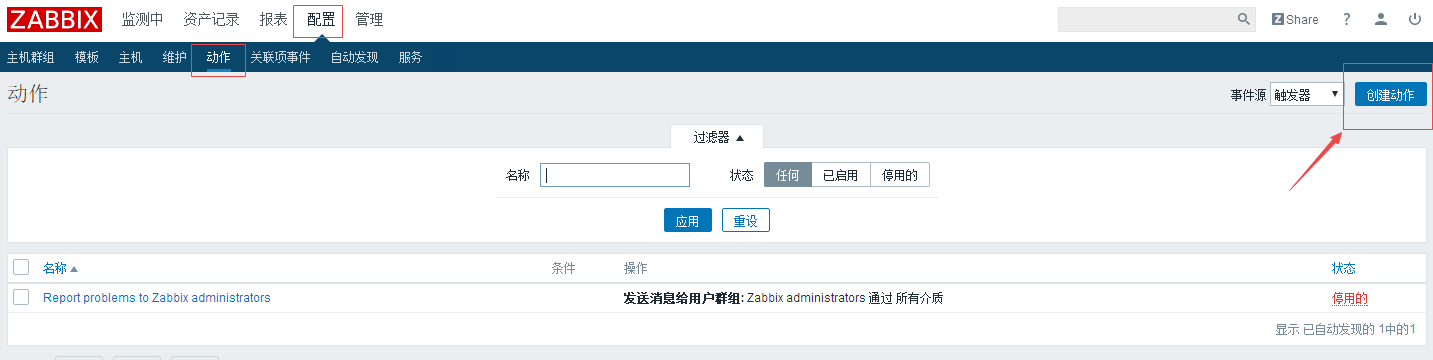
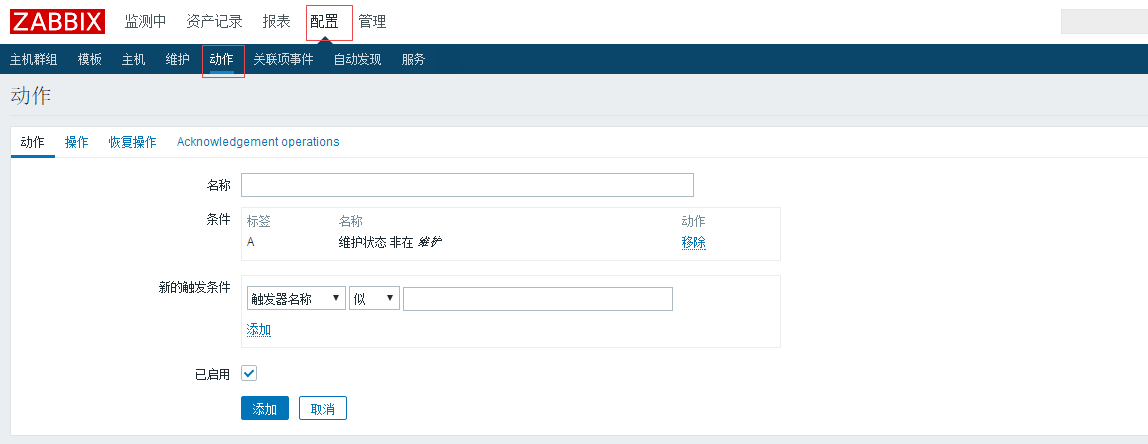
在此窗体中,输入操作的名称。
在最简单的情况下,如果我们不添加任何更具体的条件,则将在从“Ok”更改为“问题”的任何触发更改后执行操作。
我们仍然应该定义该操作应该做什么 - 并且这在操作选项卡中完成。点击新建在操作块,这将打开一个新的操作形式。
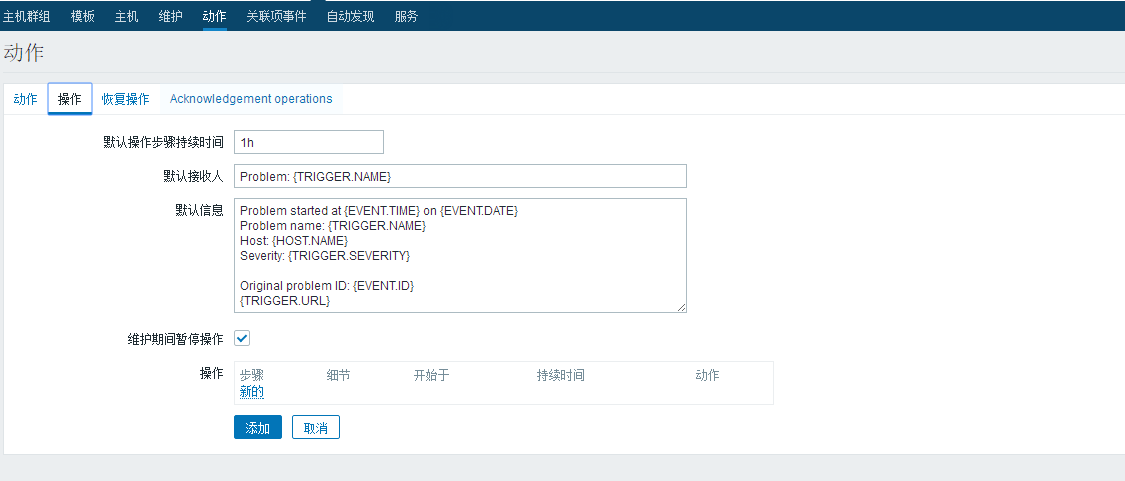
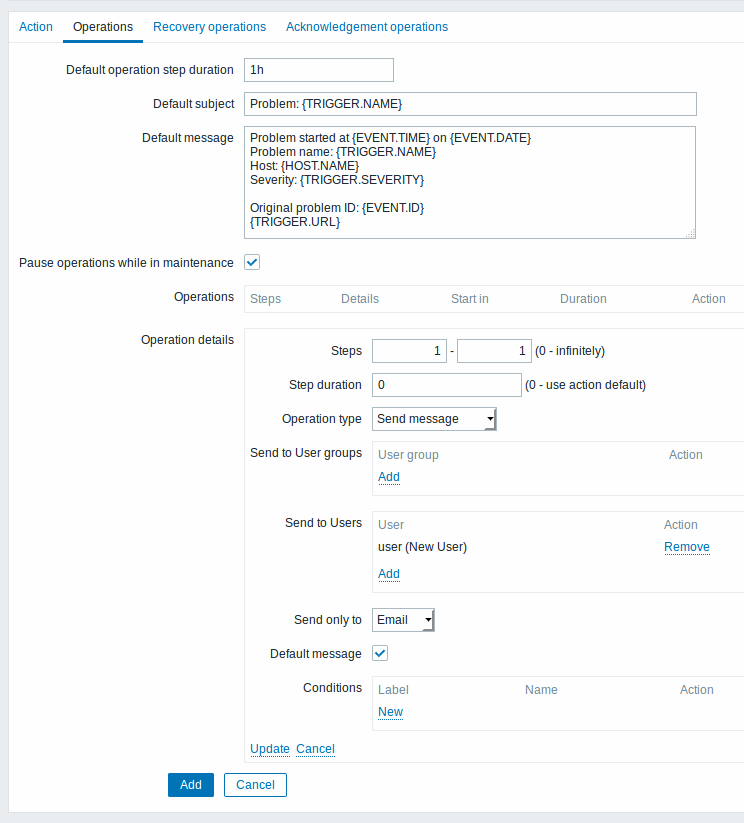
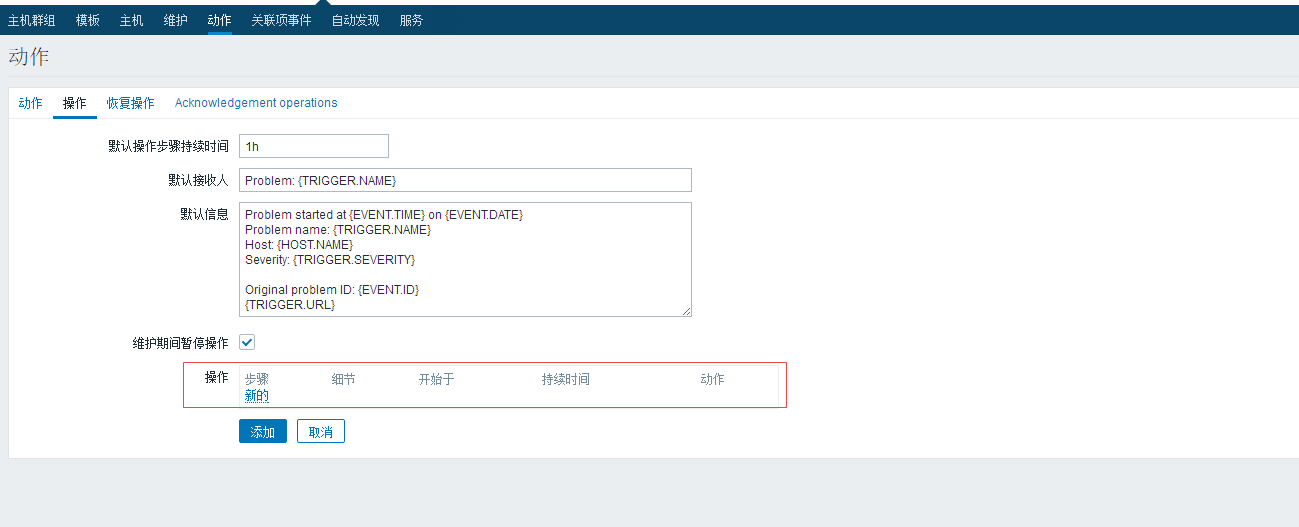

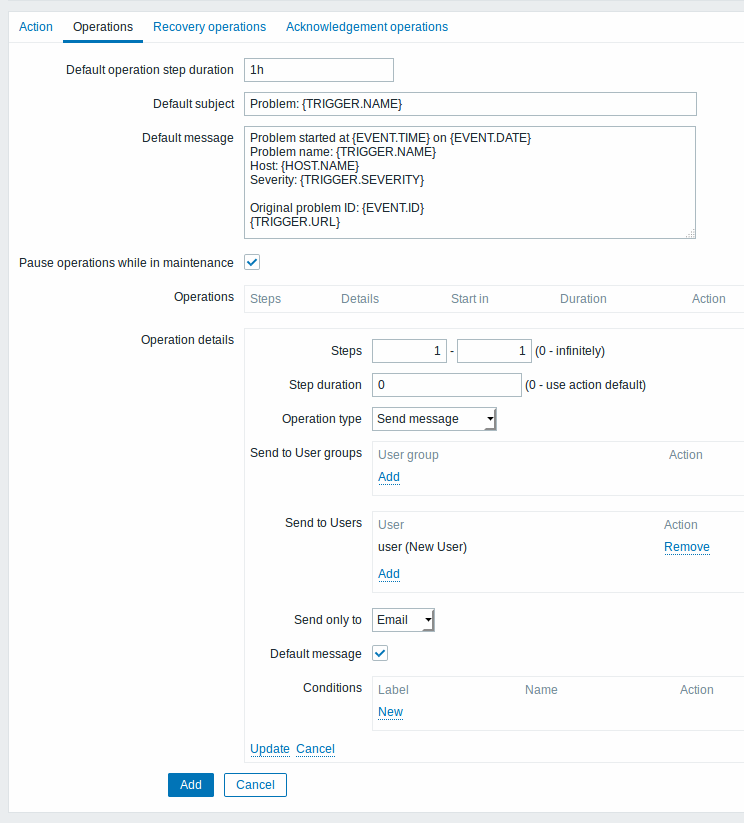
在这里,点击发送到用户块中的添加,然后选择我们定义的用户('user')。选择“电子邮件”作为仅发送到的值。完成此操作后,单击操作详细信息块中的添加。
默认主题和默认消息字段中 可见的{TRIGGER.STATUS}和{TRIGGER.NAME}宏(或变量)将被替换为实际的触发器状态和触发器名称值。
这是一个简单的操作配置,所以单击操作窗体中的添加。
接收通知
现在,通过配置通知,实际上可以收到一个。为了帮助我们,我们可能有意增加我们的主机的负载 - 以便我们的触发器 “触发”,并且我们收到一个问题通知。
打开主机上的控制台并运行:
cat /dev/urandom | md5sum
您可以运行一个或多个这些进程。
现在进入监控→最新数据,看看“CPU负载”的值如何增加。请记住,我们的触发器触发时,“CPU负载的价值已经走了过来“2”运行3分钟。一旦做到:
在监视→触发器中,您应该看到闪烁的“问题”状态的触发器
您应该在电子邮件中收到问题通知
如果通知不起作用:
再次验证电子邮件设置和操作是否已正确配置
确保您创建的用户对生成该事件的主机至少具有读取权限,如“ 添加用户”步骤中所述。作为“Zabbix管理员”用户组一部分的用户必须至少具有对我们主机所属的“Linux服务器”主机组的读取访问权限。
另外,您可以通过转到报告→操作日志来查看操作日志。
6 新模板
添加模板
要开始使用模板,我们必须先创建一个。要做到这一点,在 配置→模板 中单击创建模板。这将为我们提供一个模板配置表单。
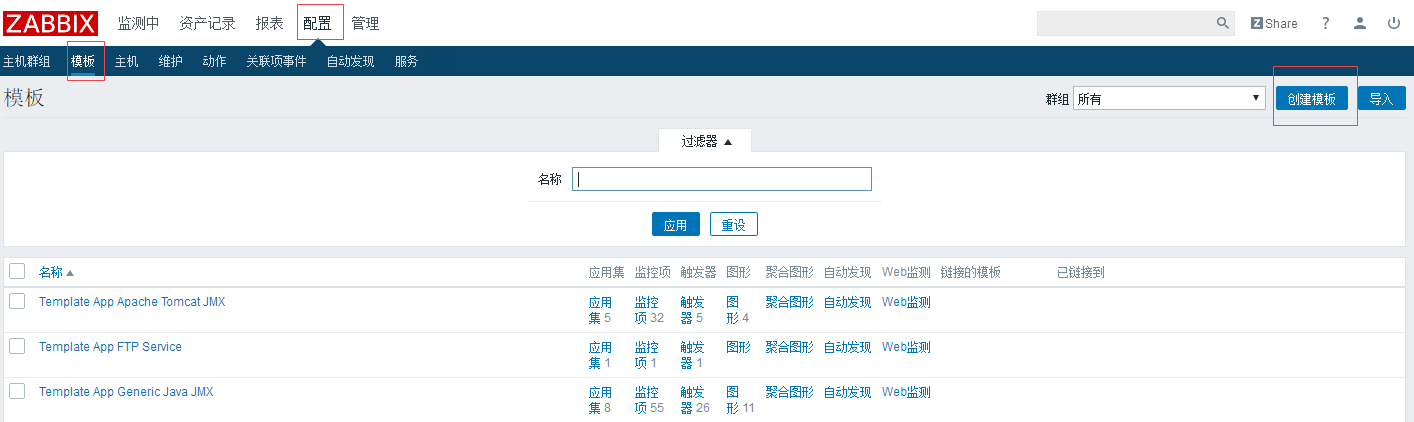
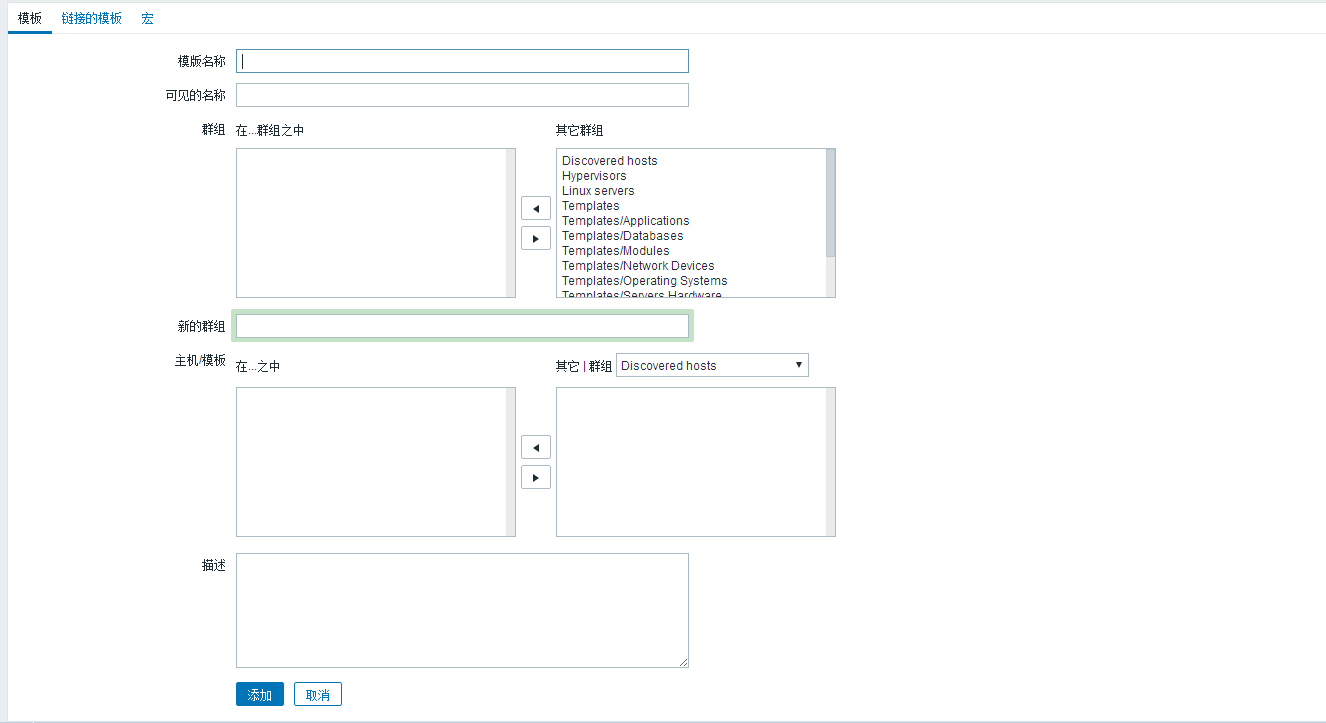
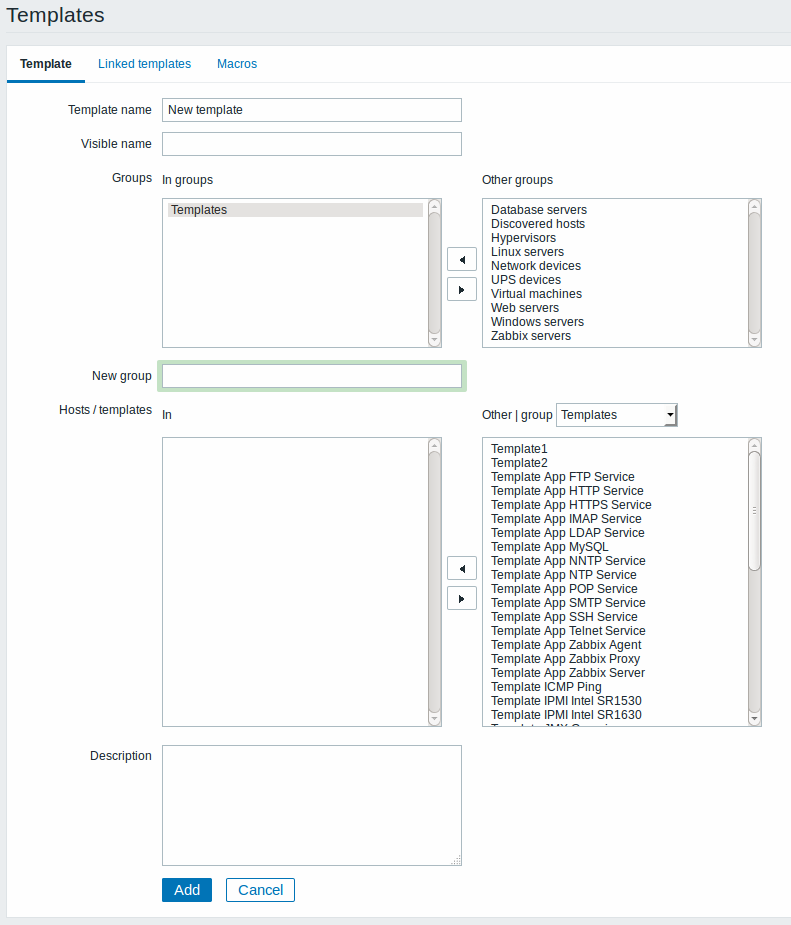
要输入的参数是:
模板名称
输入模板名称。允许使用Alpha数字,空格和下划线。
组
从右侧选择框中选择一个或多个组,然后单击«将其移动到“在组中”选择框。该模板必须属于一个组。
完成后,单击添加。您的新模板应该在模板列表中可见。
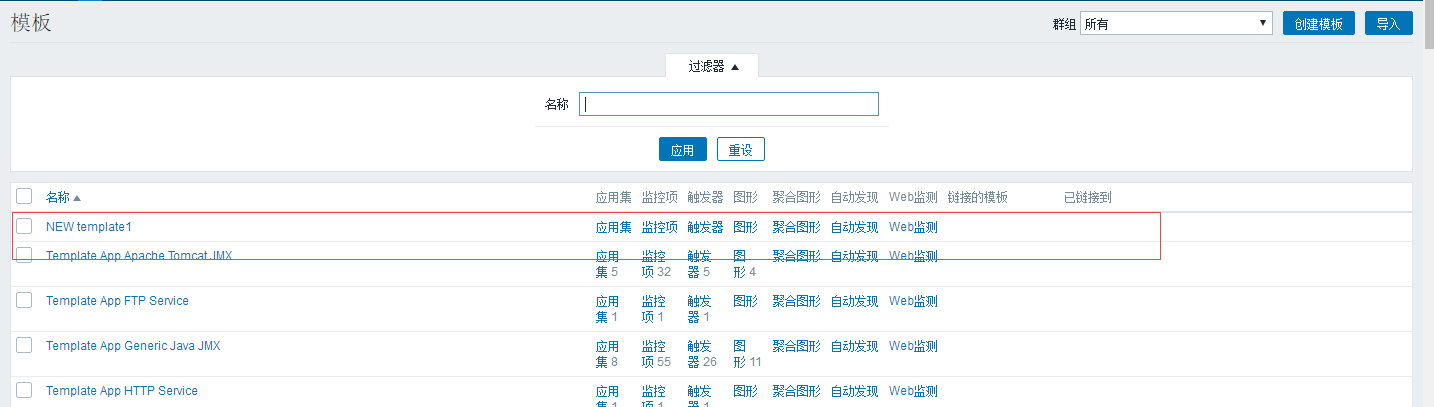
你可能会看到,模板是在那里,但它并没有任何东西 - 没有项目,触发器或其他实体。
添加项目到模板
要将项目添加到模板中,请转到“新建主机”的项目列表。在配置→主机中单击“新建主机”旁边的项目。
然后:
标记列表中“CPU加载”项目的复选框
点击列表下方的复制
选择要复制项目的模板

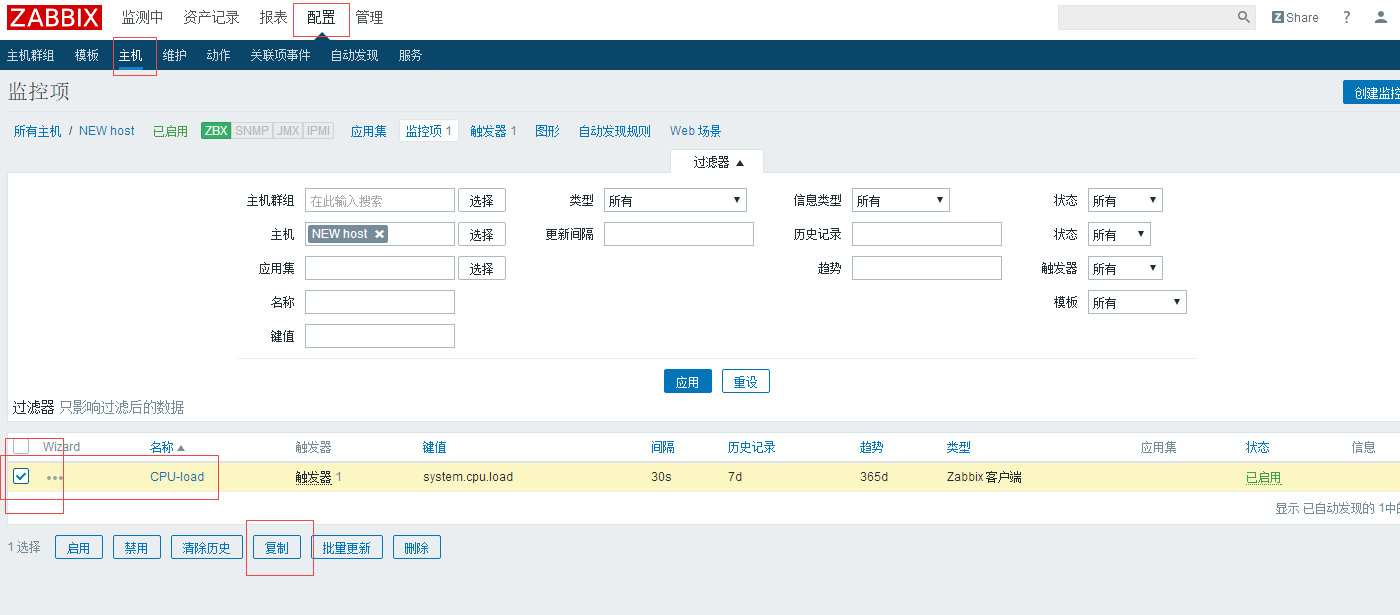
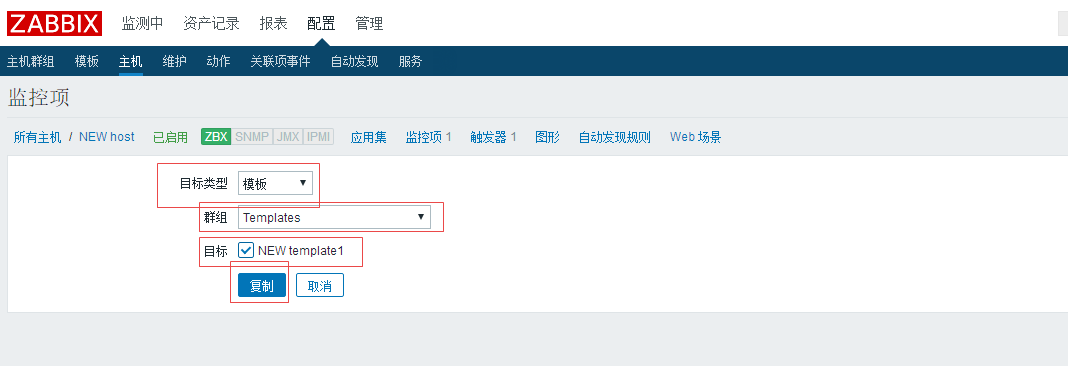
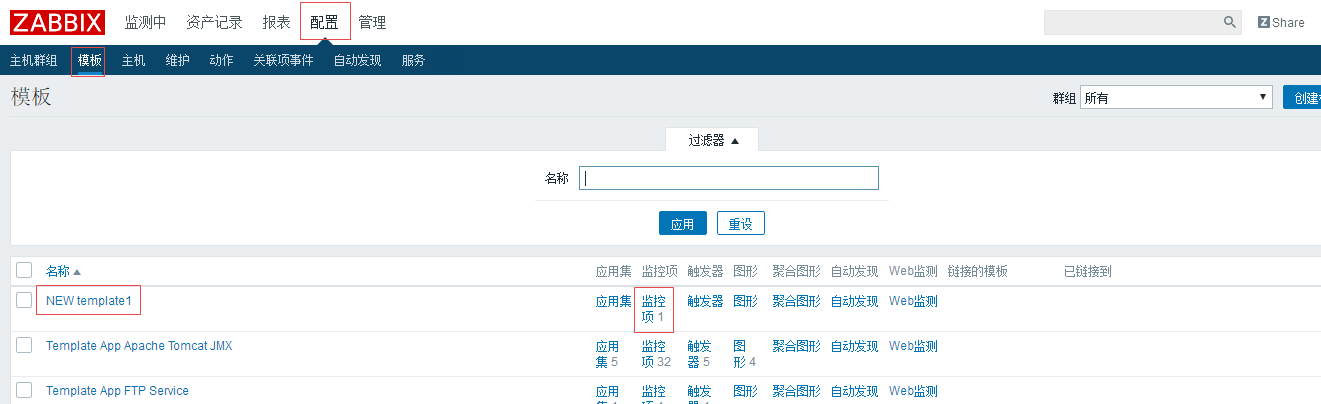
如果你现在去配置→模板,'新模板'应该有一个新项目。
我们现在只停留在一个项目上,但是同样地,您可以将任何其他项目,触发器或其他实体添加到模板中,直到为特定目的(监视操作系统,监控单个应用程序)为一组相当完整的实体。
将模板链接到主机
准备好模板后,只能将其添加到主机。为此,请转到配置→主机,单击“新建主机”以打开其属性窗体并转到“ 模板”选项卡。
在那里,点击链接新模板旁边的选择。在弹出的窗口中,单击我们创建的模板名称('New template')。当它出现在链接新的模板字段中,单击添加。模板应显示在“ 链接的模板”列表中。
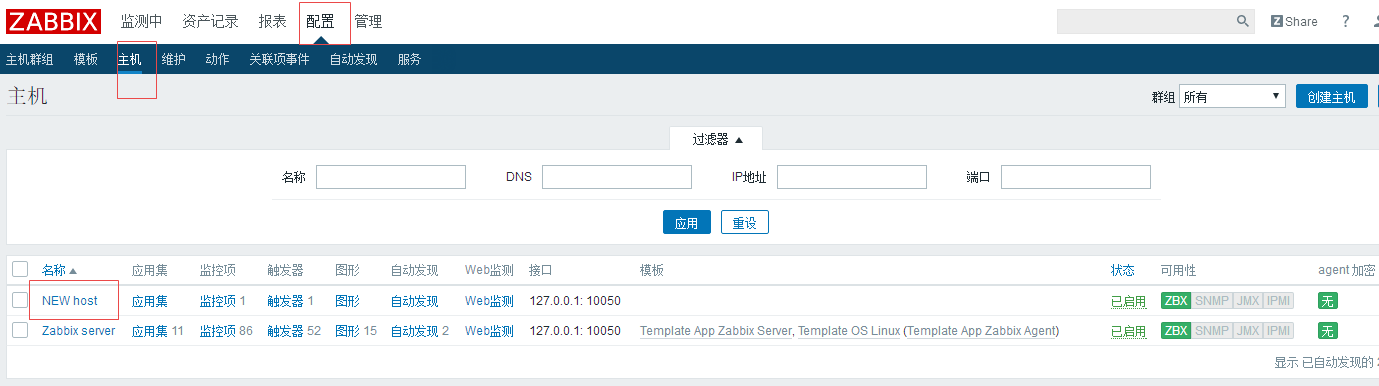

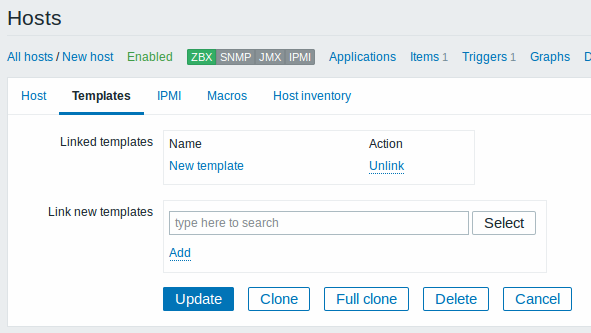
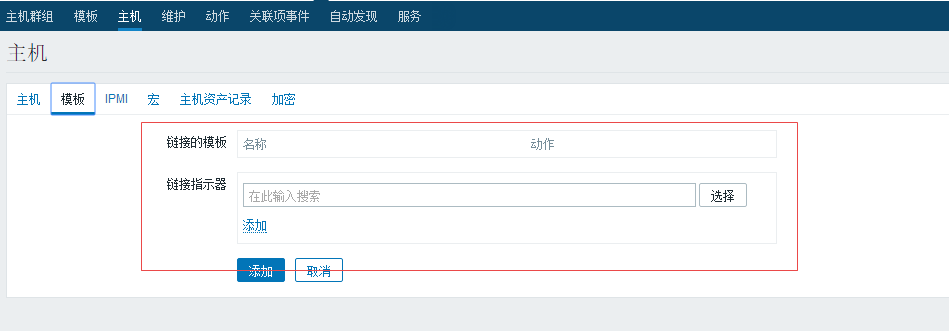
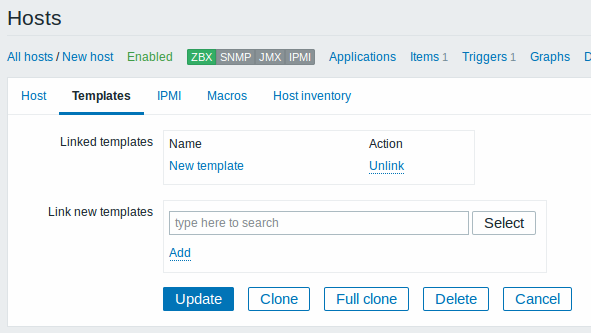
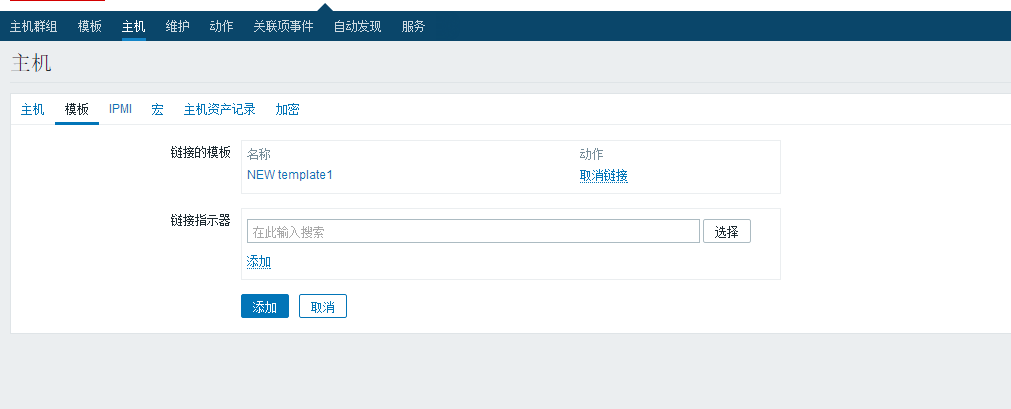
单击表单中的更新以保存更改。该模板现在已添加到主机,其中包含所有实体。
正如你可能已经猜到的,这样它也可以应用于任何其他主机。对模板级别的项目,触发器和其他实体的任何更改将传播到模板链接到的主机。
将预定义的模板链接到主机
您可能已经注意到,Zabbix为各种操作系统,设备和应用程序提供了一组预定义的模板。要快速开始监控,您可以将相应的其中一个链接到主机,但请注意,这些模板需要针对您的环境进行微调。可能不需要一些检查,轮询间隔可能太频繁。